- Klicken Sie auf Registerkarte Analysieren
 Gruppe Geländedaten
Gruppe Geländedaten Bruchkanten-Werkzeug Finden.
Bruchkanten-Werkzeug Finden. - Geben Sie an der dynamischen Eingabeaufforderung oder an der Befehlszeile die Position für die Suche nach kreuzenden Bruchkanten ein: Vermessungsdatenbank, Linienzug oder DGM.
- Zeigen Sie in der Ansicht Kreuzende Bruchkanten die Liste der sich schneidenden Bruchkantendaten an. Beispiel:
Bruchkante 1 Bruchkante 2 Rechtswert Hochwert Höhendifferenz Neigungen (Verhältnis) Unbefestigte Straße 2449329.6678’ 6934649.2363’ -2.498' Neigungen (Verhältnis) Schotterstraße 2449426.7324 ' 6934651.3785’ 3.604' - Klicken Sie zur Anzeige sich kreuzender Bruchkanten in der Zeichnung in der Liste auf einen Eintrag, und klicken Sie dann auf Zoom auf. Anmerkung: Ist die Option Automatisch zoomen ausgewählt, wird der Schnittpunkt des ausgewählten Bruchkantenpaares automatisch zentriert und gezoomt.
Die Bruchkante mit der geringeren Höhe (1) wird rot angezeigt. Die blaue Farbe weist auf die Bruchkante mit der größeren Höhe hin (2).
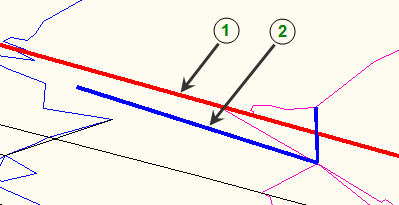
- Gehen Sie zum Beheben von Bruchkantenproblemen wie folgt vor:
- Geben Sie zur Beseitigung von Höhendifferenzen bei sich kreuzenden Bruchkanten unter Kreuzungsauflösung die Höhenoption (höher, niedriger, Durchschnitt oder neue Höhe) an, die für die einzelnen Punkte des Schnitts der einzelnen Bruchkantenpaare verwendet werden soll.
- Klicken Sie zur Behebung von Fehlern im Zusammenhang mit der Bruchkantenlänge auf Stutzen, und befolgen Sie dann die Anweisungen am Bildschirm zum Stutzen von Bruchkantensegmenten.
- Klicken Sie auf
 , um die Anzeige Kreuzende Bruchkanten zu schließen.
, um die Anzeige Kreuzende Bruchkanten zu schließen.